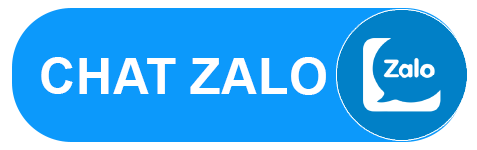Hướng dẫn Download Upload chương trình Hmi Xinje
Công ty CP Tự Động Hóa Toàn Cầu xin gửi tới quý khách hàng hướng dẫn Download và upload chương trình cho HMI XINJE bằng hình ảnh do công ty biên soạn và các bước thực hiện lần lượt như sau. Mọi thắc mắc cũng như thông tin cần thêm quý khách hàng có thể liên với công ty để được hỗ trợ.
Cách Download và Upload chương trình HMI Xinje
Trong ví dụ này, loại HMI được sử dụng là TouchWin TS3 – 70M, Phần mềm lập trình TouchWin Pro
Xem thêm:
Hướng dẫn lập trình HMI Xinje cơ bản
Tài liệu HMI Xinje đầy đủ và chi tiết nhất
1. Cài đặt phần mềm lập trình Hmi Xinje – Touchwin Pro
Phần mềm lập trình HMI Xinje – TouchWin Pro có thể lập trình cho HMI Xinje các dòng TS
DOWNLOAD PHẦN MỀM:
Chú ý: Dùng phần mềm giải nén Winrar phiên bản mới nhất V5.6 để tránh bị lỗi khi giải nén
Phần mềm TouchWin Pro 2.2.0: Download
2. Download chương trình Hmi Xinje
Sau khi đã thiết kế xong giao diện HMI, để download chương trình HMI Xinje, chúng ta kết nối HMI với máy tính. Ở ví dụ này mình sử dụng TS3-700M nên cáp kết nối là USB 2.0, và thực hiện theo các bước sau:
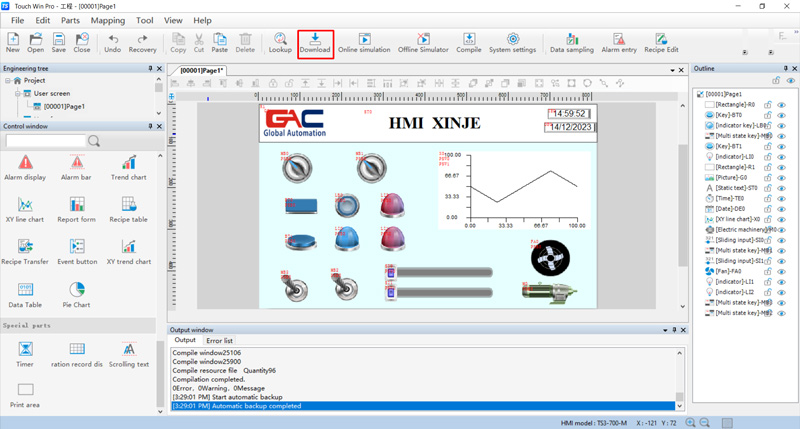
- Chọn vào biểu tượng download
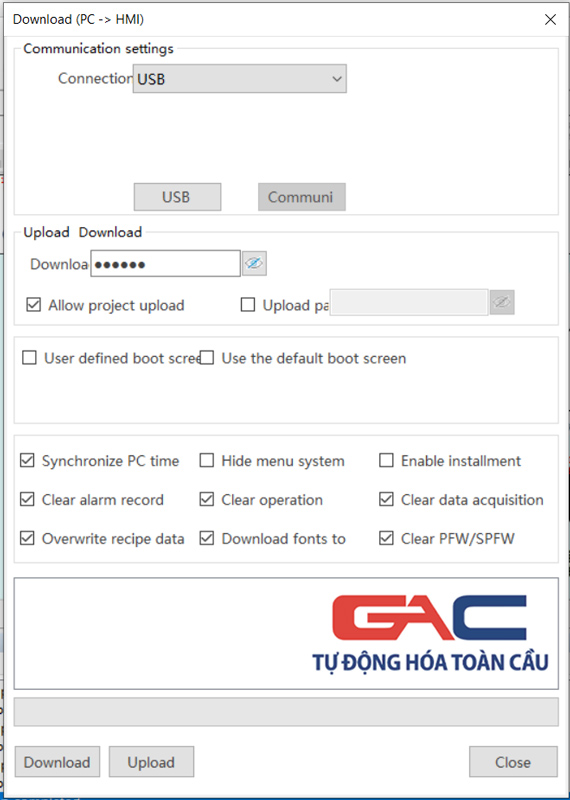
- Trong cửa sổ hiện ra, chúng ta sẽ chọn Connection là USB
- Mục “Allow project upload” cho phép chúng ta chọn có thể upload chương trình hay không. Khi tích chọn tức là cho phép Upload
- Mục “Upload password” để cài mật khẩu khi upload chương trình
- Ngoài ra sẽ còn một số lựa chọn như đồng bộ thời gian với máy tính, ẩn menu hệ thống, xóa danh sách lỗi,…chúng ta có thể tham khảo sử dụng
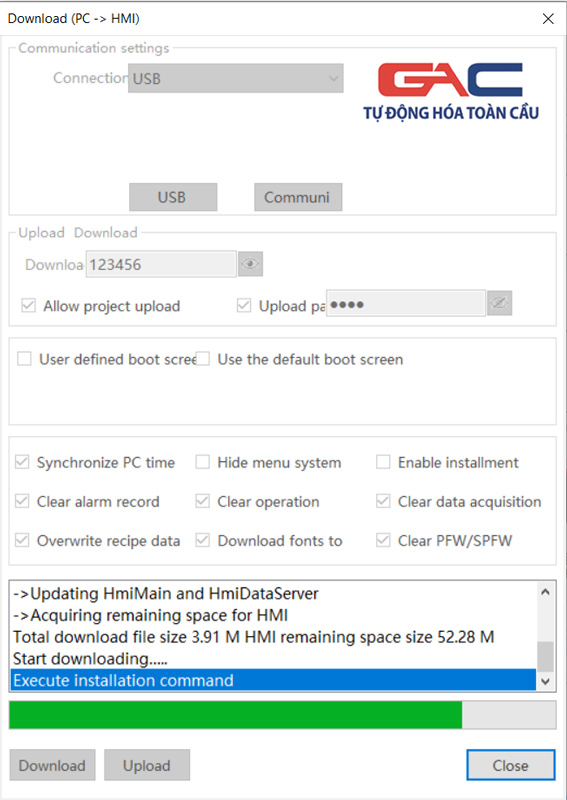
- Ấn Download và giao diện HMI sẽ được nạp xuống HMI.
3. Upload chương trình HMI Xinje
Để upload chương trình từ HMI Xinje lên máy tính, chúng ta cũng mở phần mềm, tạo 1 project mới với mã màn hình bất kì và chọn mục Download:
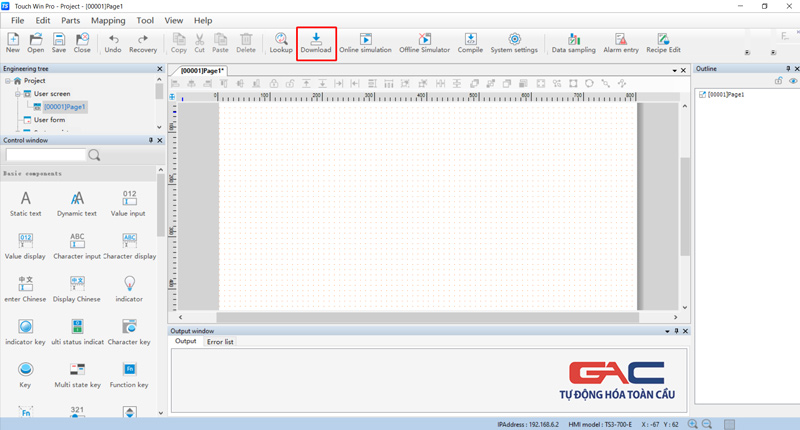
Trong cửa sổ hiện ra các bạn chọn vào “Upload” và chọn thư mục lưu file.
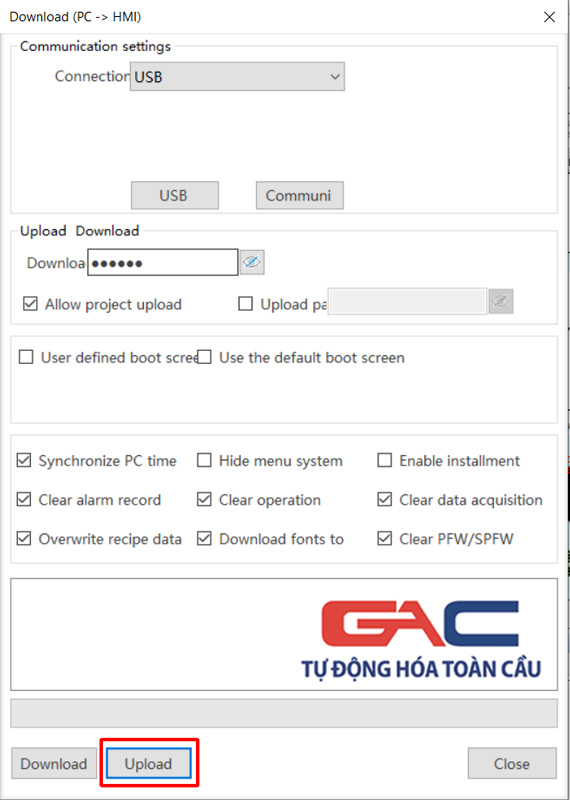
- Nếu HMI đã chọn chống Upload khi nạp chương trình xuống, khi Upload sẽ hiện thông báo “Prohibit Upload”, chương trình sẽ không thể Upload được.
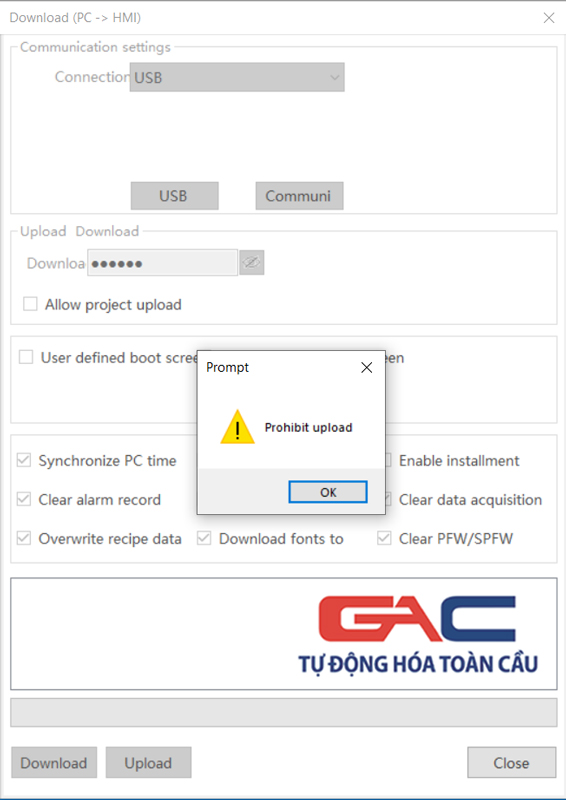
- Nếu HMI Xinje có mật khẩu sẽ có cửa sổ hiện lên yêu cầu nhập mật khẩu thì mới có thể upload được. nếu HMI không có mật khẩu thì sẽ bỏ qua bước này, chương trình sẽ được Upload lên.
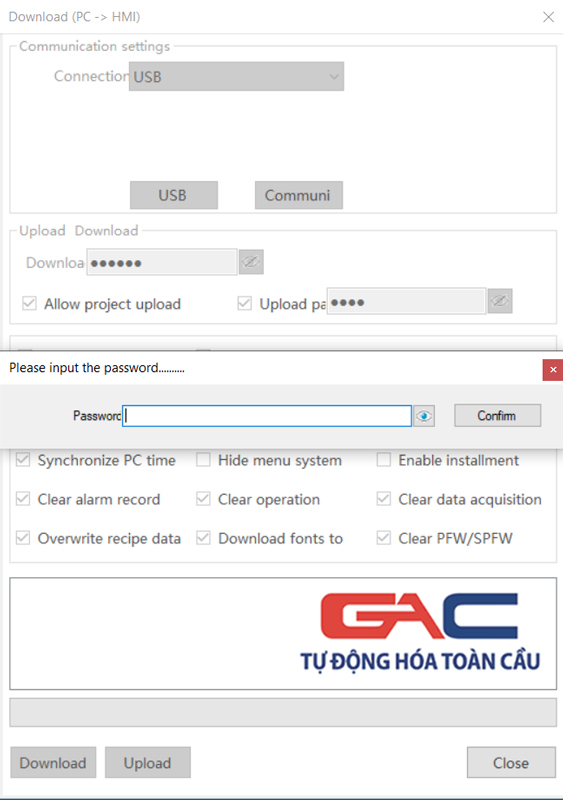
Chương trình HMI Xinje sẽ được Upload lên và lưu vào thư mục đã chọn.